Google Screencast переосмысливает запись экрана на Chromebook
Google хочет, чтобы вы переосмыслили то, как вы делаете записи экрана на своем Chromebook , особенно когда речь идет о сценариях в классе и образовании.
В ChromeOS 103 появится новое системное приложение, известное как Screencast, которое может перевести то, что вы записываете на свой экран, на новый, более интерактивный уровень несколькими способами.
Мы использовали эту функцию на канале Canary в ChromeOS перед запуском, а также поговорили с Энди Расселом, менеджером по продуктам группы в Google, о Screencast и о том, как он может помочь учащимся полностью раскрыть свой потенциал.
Отличие от других встроенных рекордеров
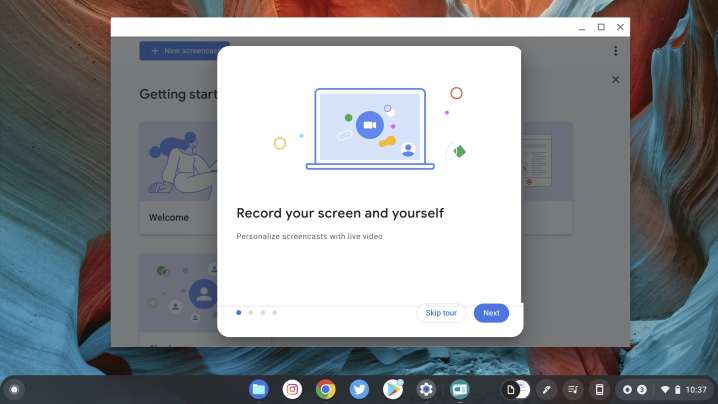
Вы, вероятно, знакомы с существующими инструментами записи экрана в ChromeOS. Нажмите кнопки Ctrl , Alt и Window на клавиатуре и выберите то, что вы хотите записать. Затем вы можете поделиться этой записью, загрузив ее вручную в облачный сервис, например Google Диск.
Новый инструмент Screencast поднимает это на ступеньку выше. Он предназначен для более длинных экранных записей демонстраций программного обеспечения, уроков, демонстраций игр и многого другого.
Screencast делает три новых основных вещи, которые, вероятно, ранее требовали стороннего приложения (или нескольких приложений) на Chromebook. Наряду с обычной видеозаписью, он будет записывать вас через вашу веб-камеру. Это также позволяет вам комментировать на экране во время записи и даже расшифровывать то, что происходит для вас. Это волшебство, которое ищет Google.
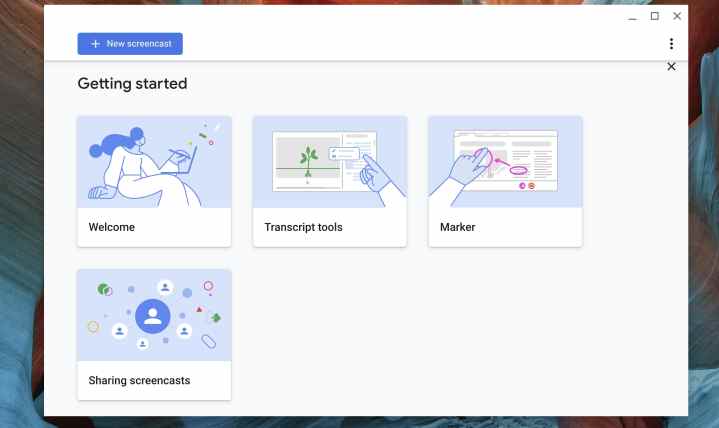
«Мы хотели создать инструмент, с помощью которого учащиеся могли бы легко фиксировать свои идеи и делиться ими, а также предоставить учащимся очень импровизированный и аутентичный способ показать свою работу, фиксировать свои идеи и отправить их обратно учителю». сказал Рассел в интервью Digital Trends.
Тем не менее, есть еще одна часть приложения Screencast. Приложение также автоматически загрузит вашу запись на Google Диск для удобства обмена. Это гарантирует, что ваша запись дойдет до людей, которым она нужна, или попадет в нужное место для публикации. Там даже есть часть редактирования, о которой мы поговорим позже.
Простой, легкий в использовании

Вам может быть интересно, как работает Screencast. В отличие от часто используемых инструментов в других операционных системах (таких как средство записи экрана QuickTime в MacOS или игровая панель Xbox в Windows), Google хотел упростить вашу жизнь. Чтобы использовать Screencast, откройте приложение (в настоящее время оно называется Projector на канале ChromeOS Canary) и щелкните или перетащите, чтобы начать запись.
Затем вы можете щелкнуть значок пера на панели задач, чтобы рисовать и комментировать на экране, чтобы продемонстрировать, над чем вы работаете. Вы даже сможете перетаскивать изображение с веб-камеры в разные части экрана по своему усмотрению, чтобы не мешать записи. Через короткое время, а также когда вы закончите запись, она будет автоматически обработана и загружена на Google Диск.

«Наша цель — сделать чрезвычайно доступным, действительно быстрым и простым создание контента [и] … для обмена контентом и просмотра этого контента», — сказал Рассел.
Еще одна интересная вещь в Screencast — это функция стенограммы. С его помощью вы получите чтение того, что вы сказали во время фактической записи. Это меняет правила игры для учащихся, учителей и родителей.
Вы даже можете редактировать

Эта функция стенограммы может помочь вам ориентироваться в длинной записи экрана. Вы увидите все, что было сказано во время записи, и вы можете просмотреть текст, чтобы приложение перешло прямо к этому моменту в видео. В основном оно работает так же, как приложение Google Recorder на телефонах Pixel.
Для учителей, учеников или родителей эта функция может означать пропуск 20 минут записи урока на экране, чтобы перейти к определенному моменту определенного занятия. А для тех, кто говорит на нескольких языках, вы также сможете перевести стенограмму на иностранный язык для совместного использования. Просто щелкните раскрывающийся список и измените стенограмму на любой язык, который вы хотите.

Стенограмма также позволяет обрезать записи экрана. Хотя Google говорит нам, что Screencast не является полноценным видеоредактором, он позволит вам сделать длинную запись и обрезать ее, просто щелкнув отрывок. Это вытянет эту конкретную часть видео, так что при совместном использовании она просто перепрыгнет через нее в финальной записи.
«Захват контента с помощью камеры, а затем редактирование этого контента с помощью видеоредактора. Это занимает много времени и требует много ноу-хау, особенно для некоторых наших молодых пользователей. Они еще не совсем там, — сказал Рассел.
Вдохновленный потребностями студентов
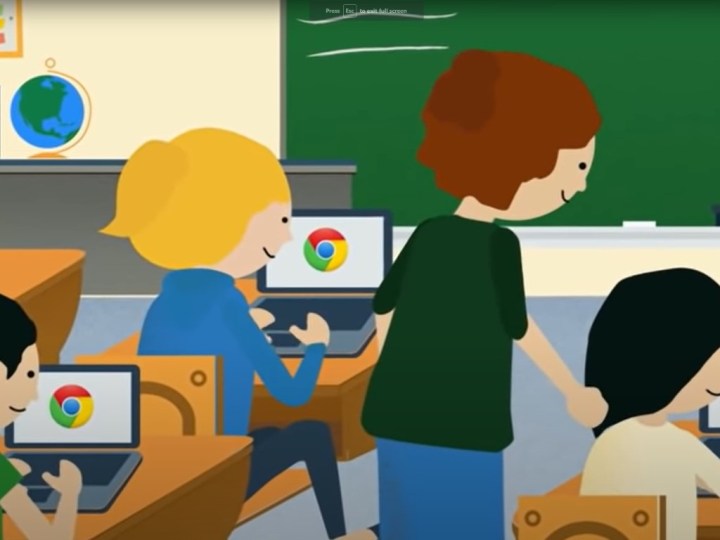
Известно, что Google решает проблемы со своими продуктами, поэтому нам было любопытно, почему выходит Screencast. По словам Рассела, это происходит в то время, когда видео играет важную роль в классе и относится к Chromebook в целом.
Он говорит нам, что за последние несколько лет в Google произошел сдвиг, когда учителя преподают со своих компьютеров, а ученики берут свои компьютеры в школу и из школы. Это также относится и к родителям, когда опекун хочет увидеть, что их ребенок точно выучил в классе, или даже запись этого. Скринкаст соответствует этому.
«Для нас это прекрасная возможность записывать инструкции учителей в режиме реального времени, когда они преподают и проводят уроки в классе. Студенты смогут вернуться и воспроизвести этот урок», — сказал нам Рассел.
Улучшения могут появиться в ближайшее время
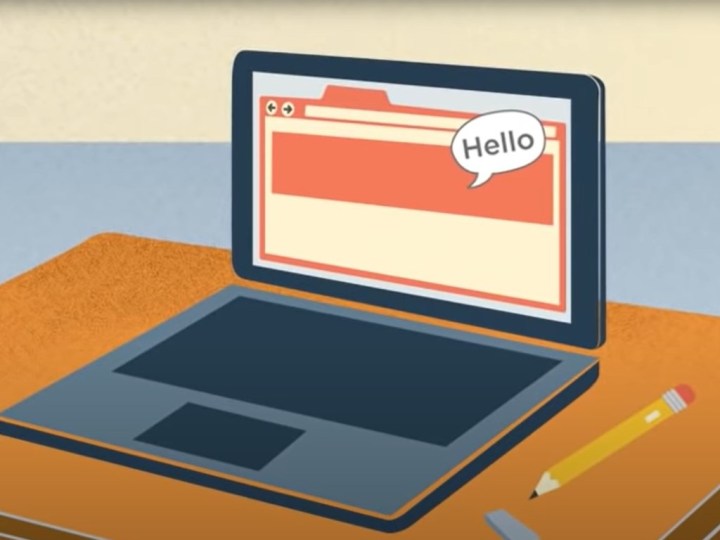
Screencast будет встроен в ChromeOS, поэтому наш разговор с Google закончился разговором о потенциальном использовании Screencast помимо образования. Мы спросили, как подкастеры, создатели контента или геймеры могут захотеть использовать Screencast. В конце концов, приложение может записывать трансляцию с веб-камеры и позволяет вам указывать на что-то на экране.
«Мы надеемся, что есть много других вариантов использования, которые находятся за пределами основного образовательного пространства. И, знаете, скрестим пальцы. Мне всегда нравился этот этап запуска продукта, потому что мы полны надежд», — сказал Рассел.
Далее Рассел объяснил нам, что Screencast использует два API. Один из них — преобразование речи в текст, а другой — запись экрана. Оба они уникальны для системных приложений Chrome OS, и Рассел не смог уточнить, что Google планирует делать с ними в будущем. Тем не менее, он упомянул, что команда постоянно работает над новыми функциями и улучшениями.
«Это прекрасное свойство Chrome OS. Наша команда постоянно работает не только над новыми функциями операционной системы, но и над улучшениями. Некоторые из них представляют собой крошечные корректировки, которые вы увидите в 105 или 106 будущих выпусках операционной системы, которые не за горами. Так что да, мы полностью повторяем это», — добавил Рассел.
Одна из многих функций, ориентированных на образование
В будущем Google планирует несколько функций для образовательных пользователей, таких как Screencast. Новый режим модератора трансляции для некоторых устройств Chromebook с Google TV поможет преподавателям и учащимся передавать экраны Chromebook на экран класса по беспроводной сети.
Другие новые функции включают практические наборы для Google Classroom, а также новые интеграции и инструменты для улучшения повседневных задач учителей и помощи учащимся в развитии их навыков. Google Meet также получает функции для обучения, такие как расшифровка звонков в Google Docs, картинка в картинке, новые опросы и вопросы и ответы, а также прямая трансляция на YouTube.